
今回はウエスタンデジタル製SSDをドスパラにて安く?入手できたので取り付けしていきます。
取り付け編
取り付けられるかの確認
取り付けをする為には、まず自身のM/Bが対応しているか確認する必要があります。
私の場合はM/Bはmsi製のMPG Z490 GAMING PLUSを使用しており、ネットで検索して調べました。
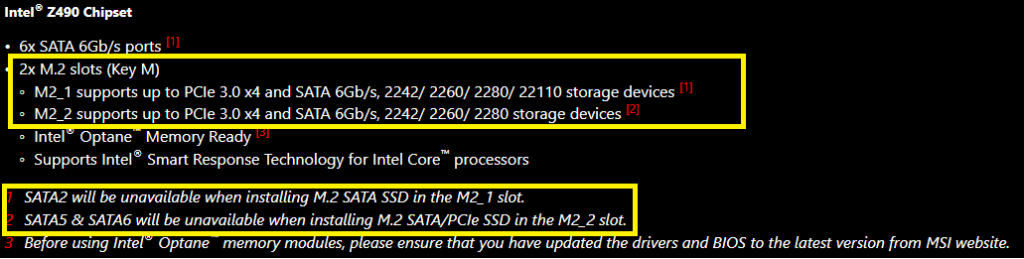
Z490だと2スロットあるのが確認できます。
ただし、使用する場合には一部SATA端子が使えなくなると注意書きがあるので、既にHDDやドライブで使用していた場合は対象外の端子に繋ぎ変えます。
この時他に注意しなくてはいけないのはM.2ユニットのサイズです!
「2280」等の4桁の数字が書いてあるのですが、これはM.2ユニットのサイズになります。
2280の場合は幅が22mm、長さが80mmということになります。
また、規格はPCIe 3.0に対応と言う事もわかります。
これを無視してPCIe 4.0を購入しても、下位互換で動くだけで、本来の性能を発揮できないので、ちゃんと自分のM/Bに対応したものを買いましょう。
マザーボードへの取り付け
取り付けが可能なことが確認出来たら物を入手して、いざ取り付けへ!!!

PCケースを開け、グラボ等の作業に邪魔になりそうな部品を外していきます。
手を入れやすいように、邪魔な機器は取り外すのがおすすめです。
黄色く囲った個所が今回のお目当ての場所です。
枠内の左に、M.2の部分が乗るための台座があるのが確認できます。
現在は長さ80mmのM.2を取り付けられる位置にきていますが、つけたい物に合わせて台座を移動しましょう!!
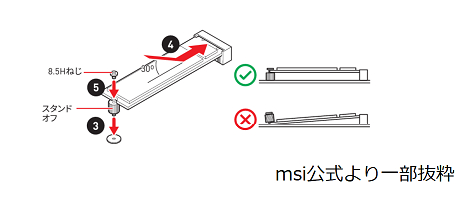
抜粋になって申し訳ないのですが、図の通りに取り付けます。
×印の様に取り付けると、SSDが破損するので必ず、台座の上にカードが来るようにしましょう。
M.2 SSDは発熱するので、ヒートシンクを取り付け
こんな見出しを書くと「っえ!」危ないやん
って思うかもしれませんが、本当に発熱します。
といっても必要な場合と不必要な場合があるのも事実です。
必要な場合は下記のとおりです。
・規格がPCIe 4.0
・ケースの排熱が悪い
この二つのどちらかに該当するなら取り付けるのが賢明です。取り付けない場合は破損リスクが高くなります。
PCIe 3.0でも取り付ければ、冷却効果が上がるのでM.2 SSDの熱による故障原因現象や温度上昇による性能の低下を低減することができます。
ってことで私はPCIe3.0だけどヒートシンクを取り付けていきます!!
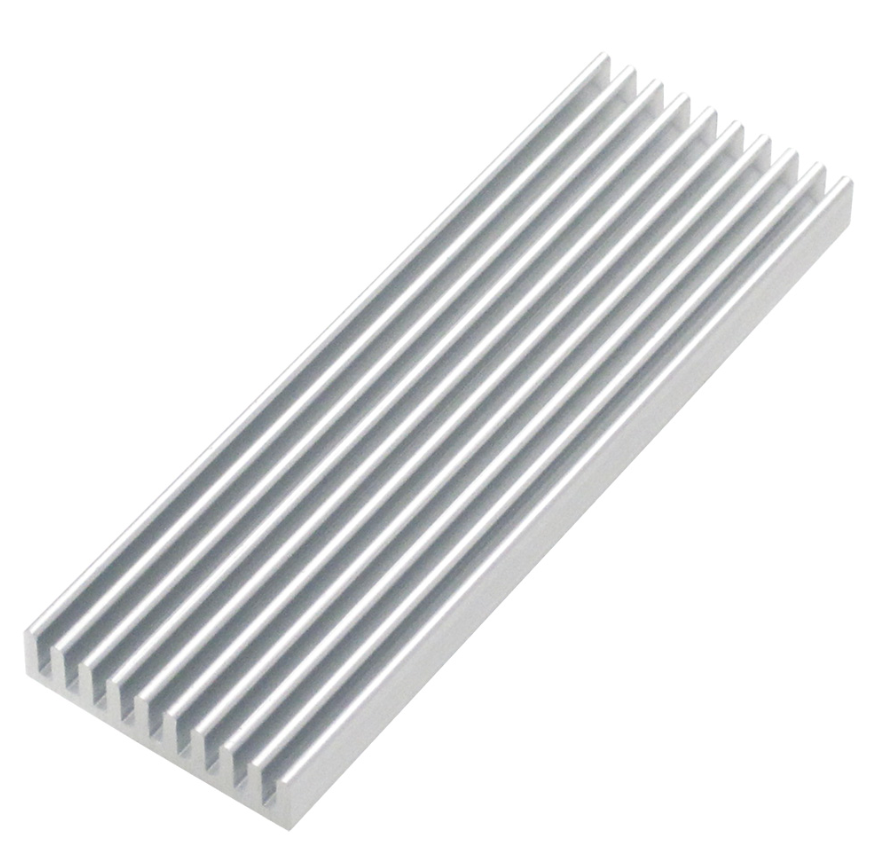

ヒートシンクだけだと、M.2 SSDの表面がデコボコで不安なので、シリコーンパッドも取り付けていきます。
取付完了

赤く光っているのは、M/Bが発光しているだけで、燃えているわけではないので安心してください。
ヒートシンクは沢山のメーカーから多種多様な物が出ているので、自分の気に入ったものを選ぶと良いと思います。
私は黒のM/Bにシルバーのヒートシンクを取り付けたので、結構目立ちます。
いかにもメカメカしくて気に入っていますが、黒のヒートシンクでもよかったかも、、、、、
今回取り付けたM.2 SSDですがこのままでは使用できませんので、次回更新時にパソコン側での設定を紹介します。
最後まで読んでいただきありがとうございました。次回も宜しくお願いします。


コメント